Le glisser-déposer est un excellent moyen de copier ou de déplacer des fichiers. Imaginez devoir utiliser les raccourcis Ctrl + C et Ctrl + X et Ctrl + V à chaque fois que vous devez copier ou déplacer quelque chose. Pour ce faire, utiliser les options du menu contextuel prend encore plus de temps. Vous pouvez faire glisser et déposer des éléments en cliquant et en faisant glisser avec les touches de la souris, mais aussi en double-tapant et en faisant glisser sur le pavé tactile.
Le fait est qu’avec les pavés tactiles de précision et leur capacité à prendre en charge les gestes multi-touch, le glisser-déposer a tendance à en souffrir car le pavé tactile est un peu trop sensible. Vous pouvez essayer de jouer avec la sensibilité du pavé tactile, mais si cela ne fonctionne pas, vous pouvez empêcher le glisser-déposer accidentel en désactivant la sélection par glissement sur le pavé tactile.

Désactiver la sélection de glissement sur le pavé tactile
La sélection par glissement est un paramètre que vous pouvez activer ou désactiver sans désactiver aucune autre fonctionnalité. Si vous désactivez la sélection par glissement, vous constaterez que vous ne glisserez pas et déposerez accidentellement des éléments lorsque vous n’en avez pas l’intention.
Ouvrez l’application Paramètres et accédez au groupe de paramètres Appareils. Sélectionnez l’onglet Pavé tactile et décochez l’option «Appuyez deux fois et faites glisser pour sélectionner plusieurs fois».
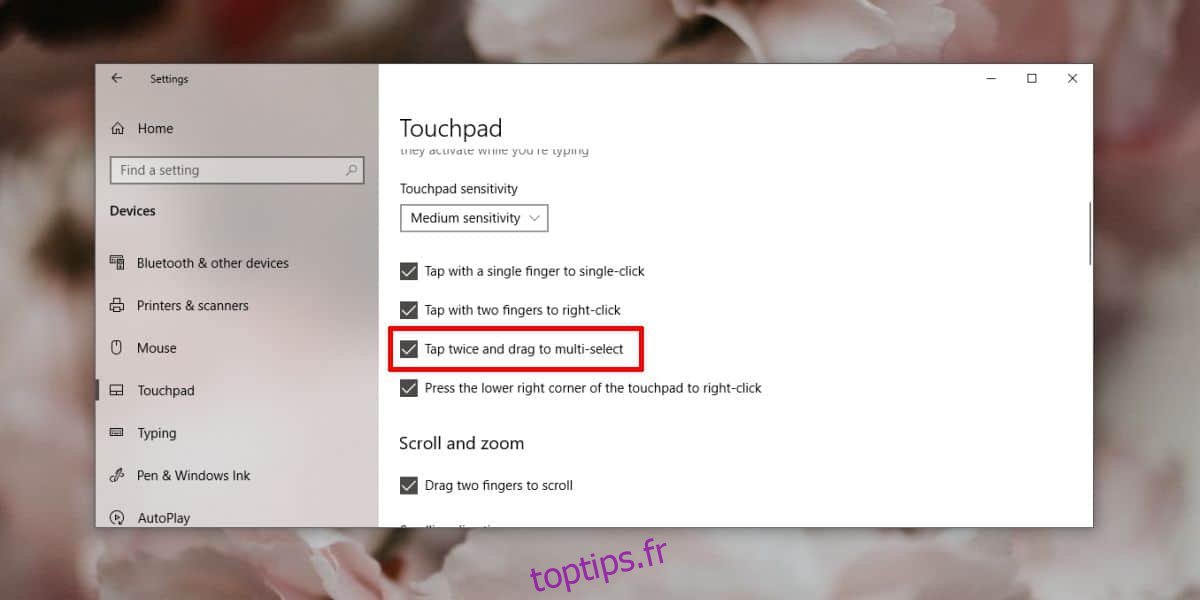
Après avoir désactivé cette option, vous devrez utiliser le bouton de la souris fourni avec le pavé tactile pour sélectionner des éléments, ou vous pouvez appuyer une seule fois sur un élément pour le sélectionner. Le glisser-déposer fonctionnera toujours une fois que vous aurez sélectionné l’élément.
L’option taper deux fois et faire glisser est essentiellement ce qui provoque la sélection accidentelle des éléments en premier lieu. Le pavé tactile est un peu trop sensible, donc lorsque vous déplacez vos doigts dessus, il a tendance à le reconnaître comme un double-clic et un glissement. Comme mentionné précédemment, vous pouvez essayer de changer la sensibilité du pavé tactile, mais il n’y a que quatre paramètres différents que vous pouvez essayer et si vous réglez la sensibilité au plus bas qu’il autorisera, les autres gestes peuvent ne pas être reconnus aussi bien qu’avant . Néanmoins, cela vaut la peine d’essayer si vous ne souhaitez pas désactiver le double tap pour sélectionner.
Si vous ne trouvez toujours pas le bon équilibre pour la sensibilité de votre pavé tactile, vous pouvez essayer d’utiliser différents pilotes. Les pilotes génériques Windows 10 sont normalement ceux qui sont installés, mais vous pouvez choisir d’utiliser les pilotes Synaptics. Ils prennent également en charge les pavés tactiles de précision, mais peuvent vous offrir un meilleur contrôle de sa sensibilité et de ses différents gestes. Il existe également une petite possibilité que vous perdiez certains gestes pris en charge par Windows 10, de sorte que vous pourriez sacrifier quelque chose en cours de route.
Vous pouvez également utiliser une souris avec le pavé tactile si vous le souhaitez.

